
时间:2023-03-09 编辑:hyd
在使用谷歌浏览器搜索浏览图片时,有时会出现图片加载不出来、显示异常的情况,这是什么原因呢?该如何解决呢?下面小编就给大家讲讲谷歌浏览器图片显示异常的原因和解决方法介绍
这一般是由于浏览器缓存未清理、或者浏览器的设置问题造成的。当然了,前提是我们先要检查自己的网络是否正常,如果网络不正常那么肯定是不会加载图片的,如果正常那么就继续往下看。
1、启动规格浏览器,然后在其节目右上角的菜单中找到清除浏览数据功能,如下图:
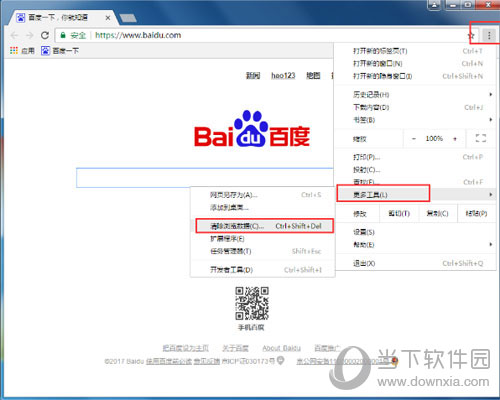
谷歌浏览器找到清除浏览数据功能
2、在弹出的窗口中将清除指定时间内的数据选择全部并将下方的清空缓存勾选上,最后单击底部的清除浏览数据按钮即可。如下图:
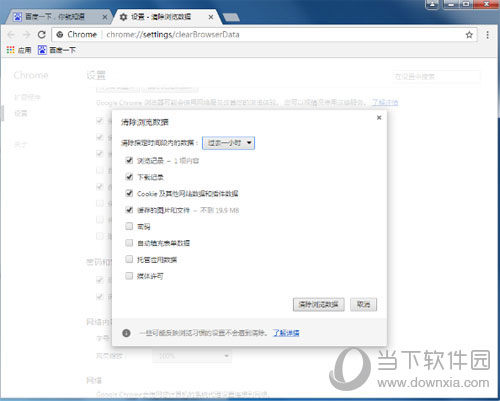
1、还是单击浏览器窗口右上角按钮,然后找到设置功能。如下图:
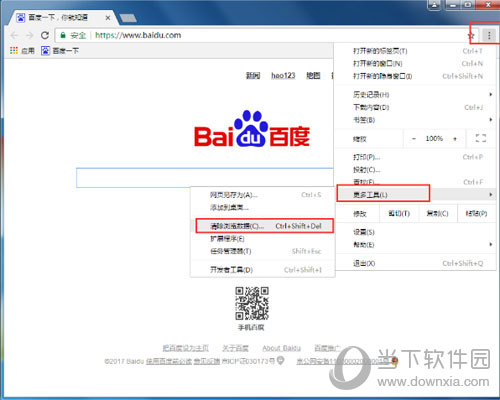
2、进到设置页面后,单击最下方的显示高级设置,如下图:
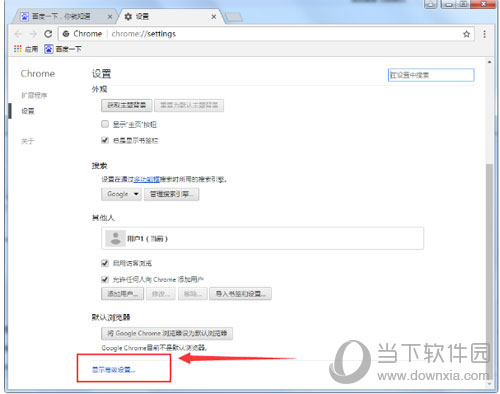
3、然后会看到隐私设置被展现出来了,这时单击其下方的内容设置。
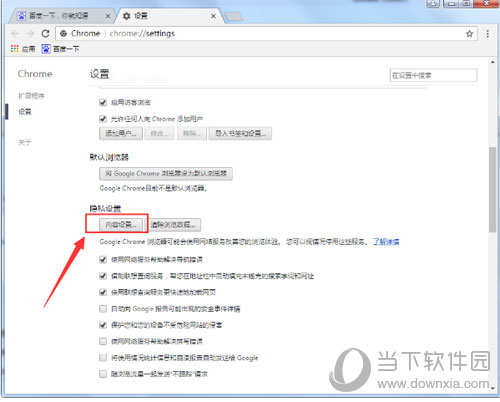
4、在弹出的内容设置窗口中可以看到图片一栏,导致图片无法显示可能就是我们不小心将不显示任何图片给勾选上了,这时我们只需要勾选显示所有图片即可,如下图:
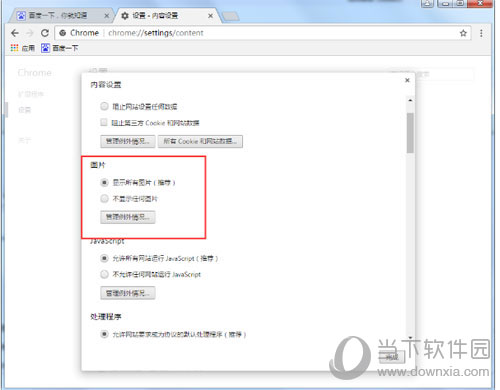
5、另外我们还可以通过管理例外情况,设置一些例外网站,让它不显示图片。
以上就是Google浏览器图片无法显示怎么办 谷歌图片显示问题解决方法的全部内容了,游戏爱好者为您提供最好用的浏览器下载,为您带来最新的软件资讯!
谷歌浏览器相关攻略推荐: